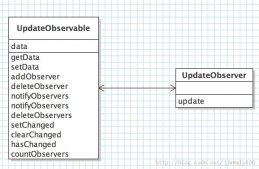本文講述了jboss配置方法。分享給大家供大家參考,具體如下:
jboss-5.1.0.GA-jdk6.zip配置:
1. JDK安裝后的配置:
在環境變量中添加JAVA_HOME變量,其值設置為:JDK的安裝路徑C:\Java\jdk6.0
在系統變量里添加CLASSPATH變量,其值設置為:
.;%JAVA_HOME%\lib\dt.jar; %JAVA_HOME%\lib\tools.jar;
然后在系統變量里找到path變量,在其值最后添加
; %JAVA_HOME%\bin
2. 下載安裝jboss
下載地址: http://www.jboss.org/jbossas/downloads
下載完成后,將其解壓縮后即可完成安裝,解壓縮后將其放置到一個不帶空格的目錄(若目錄帶有空格,例如:C:"Program Files,日后可能會產生一些莫名的錯誤),同時在“環境變量設置”中設置名為JBOSS_HOME的環境變量,值為JBoss的安裝路徑,
在此,JBoss的安裝工作已經結束,可通過如下方式測試安裝是否成功:
運行JBoss安裝目錄"bin"run.bat,如果窗口中沒有出現異常,且出現:
10:11:08,656 INFO [ServerImpl] JBoss (Microcontainer) [5.1.0.GA (build: SVNTag=
JBoss_5_1_0_GA date=200905221634)] Started in 1m:6s:110ms字樣,則表示安裝成功。
我們可以通過訪問: http://localhost:8080/ 進入JBoss的歡迎界面,點擊JBoss Management下的JMX Console可進入JBoss的控制臺。
若啟動失敗,可能由以下原因引起:
① JBoss所用的端口(8080,1099,1098,8083等)被占用。一般情況下為8080端口被占用(例如,Oracle占用了8080端口),此時需要修改JBoss的端口,方法為進入JBoss安裝目錄" jboss-5.1.0.GA\server\default\deploy\jbossweb.sar目錄,修改其下的server.xml目錄,在此文件中搜索8080,將其改成你想要的端口即可(例如8088);
② JDK安裝不正確;
③ JBoss下載不完全。
3. JBoss 的配置
① 日志文件設置:
若需要修改JBoss默認的log4j設置,可修改JBoss安裝目錄"server\default\conf下的jboss-log4j.xml文件,在該文件中可以看到,log4j的日志輸出在JBoss安裝目錄"server\default\log下的server.log文件中。對于log4j的設置,讀者可以在網上搜索更加詳細的信息。
② web 服務的端口號的修改:
這點在前文中有所提及,即修改JBoss安裝目錄"server"default"deployer"jboss-web.deployer下的server.xml文件,內容如下:
|
1
2
3
4
5
|
<Connector port="8080" address="${jboss.bind.address}" maxThreads="250" maxHttpHeaderSize="8192" emptySessionPath="true" protocol="HTTP/1.1" enableLookups="false" redirectPort="8443" acceptCount="100" connectionTimeout="20000" disableUploadTimeout="true" /> |
將上面的8080端口修改為你想要的端口即可。重新啟動JBoss后訪問:http://localhost/:新設置的端口,可看到JBoss的歡迎界面。
希望本文所述對大家java程序設計有所幫助。